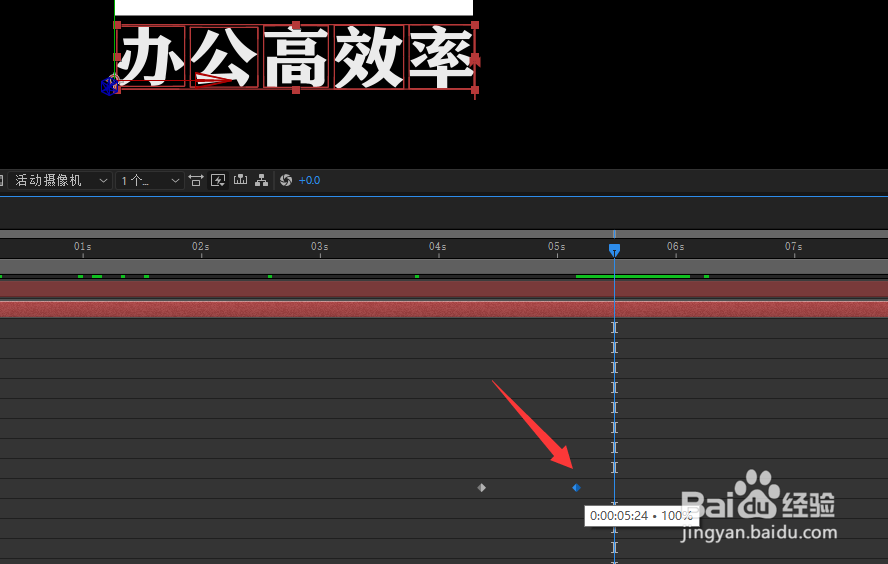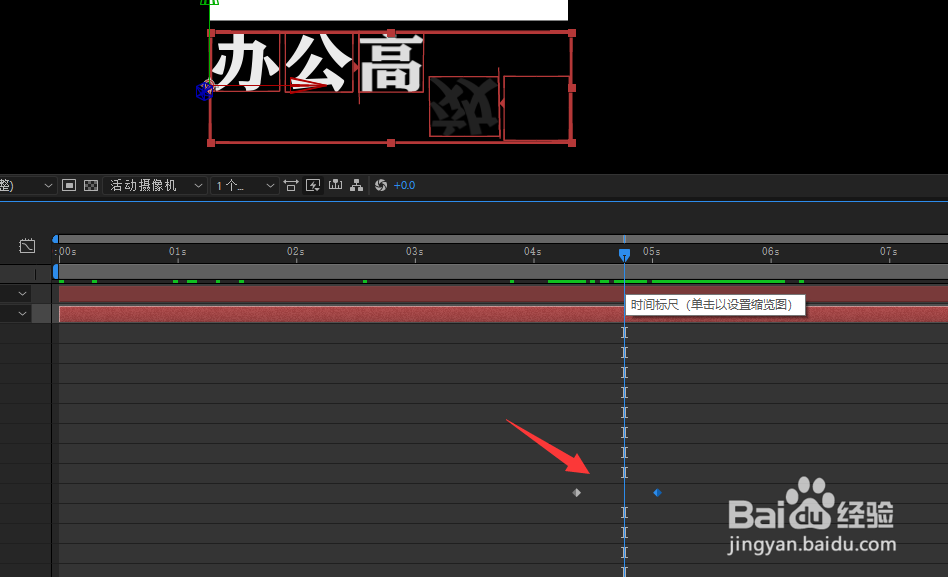怎么调整AE动画中形状元素的播放速度
1、如图所示,我们在动画播放界面中,将右侧的平行渐变动画添加到左侧的列表中,并放置在相应的图层中。
2、接下来我们展开左侧的图层列表,从中找到已经应用了动画效果的图层元素并选中
3、接下来,我们在右侧的序列列表中就可以找到有关动画运动的两个关键帧,如图所示。
4、对于两个动画之间的播放速度,我们可以调整两个关键帧之间的位置关系来实现速度的调整。
5、当针对动画播放速度调整之后,我们还可以在关键帧之间添加一种缓动效果,这样使动画的播放更加流畅自然。
6、最后我们就可以对动画的播放速度进行预览操作啦,此时就达到了调整动画播放速度的效果。
声明:本网站引用、摘录或转载内容仅供网站访问者交流或参考,不代表本站立场,如存在版权或非法内容,请联系站长删除,联系邮箱:site.kefu@qq.com。
阅读量:77
阅读量:80
阅读量:46
阅读量:50
阅读量:70